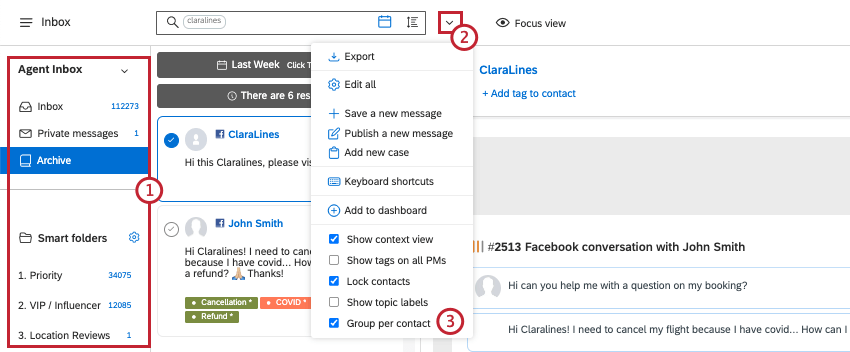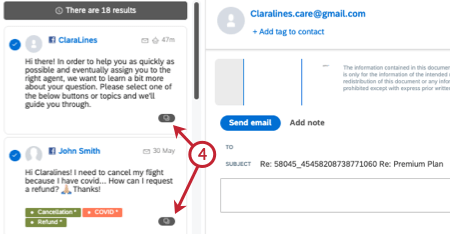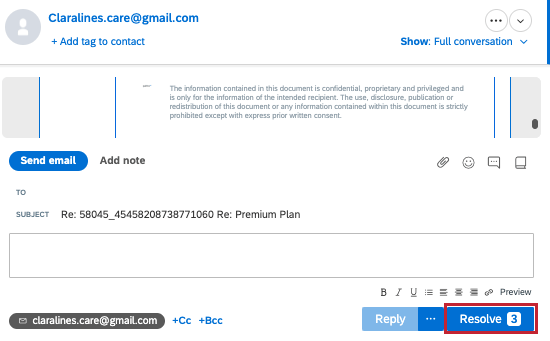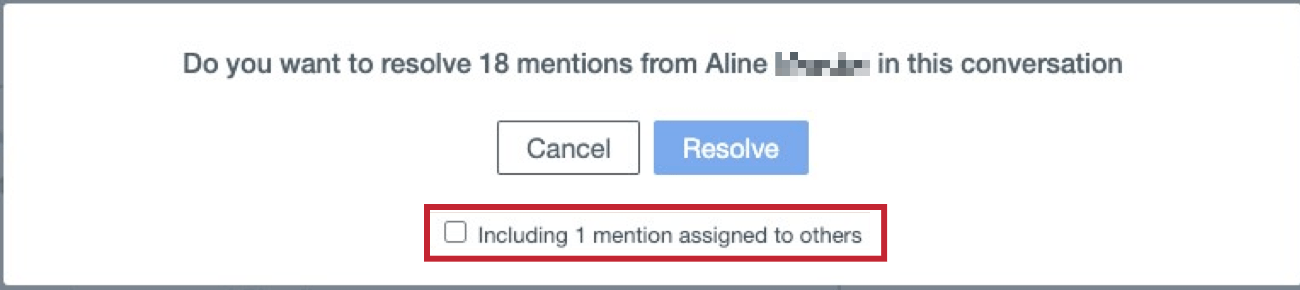連絡先グループ化(QSC)
連絡先のグループ分けについて
連絡先のグループ化により、特定のソーシャルプロファイルごとに受信トレイの言及を整理することができます。特定のフォルダに複数のメンションがあるプロフィールの場合、そのプロフィールからの最新のメンションのみが表示されます。これにより、エージェントはプロファイリングが送信したすべてのメンションの概要を把握することができ、すべてのメンションに対して単一の回答を送信することができます。
この機能により、1つの連絡先からのすべての言及を一度に解決することもできます。
連絡先のグループ化を有効にする
連絡先グループ分けはユーザー設定ですので、有効にするとアカウントにのみ影響します。
すべてのメンションを解決する
連絡先のグループ化を有効にすると、連絡先をクリックすると、その連絡先のすべての連絡先が表示されます。連絡先に複数の未解決のメンションがある場合は、[解決]を クリックしてすべての未解決のメンションを解決できます。これにより、現在いるフォルダ内の連絡先からの言及のみが解決されます。
注意一度に解決できるのは25件までです。
デフォルトでは、自分のユーザーに割り当てられたメンションが含まれます。解決] をクリックした後、他の人に割り当てられているメンションも含めるように選択できます。
連絡先グループ分けを有効にした場合の並べ替え
連絡先のグループ分けを有効にすると、受信トレイを「連絡先の多い順」に並べ替えることができます。これは、最も多くの言及があるプロファイリングによって受信トレイを整理します。受信トレイ内でのメンションの並べ替えの詳細については、メンションの並べ替えを参照してください。
連絡先のグループ化を有効にして書き出す
連絡先のグループ化を有効にすると、1回のエクスポートで250件までしかエクスポートできません。